excel2007怎么用SUM函数求和
2017-03-19
在电子表格中经常需要求和,这个时候需要使用到求和函数,也是最最基本的函数即SUM函数,那么如何使用呢?下面小编教你excel2007怎么用SUM函数求和。
excel2007用SUM函数求和的步骤:
打开EXCEL2007软件,进入编辑界面。

输入或者找到需要求和的数据,数据列或者区域都可以。
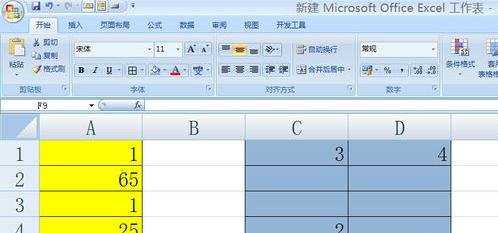
在需要求和显示结果的单元格内输入公式=SUM(需要求和的单元格数据区域),如下面颜色区域。
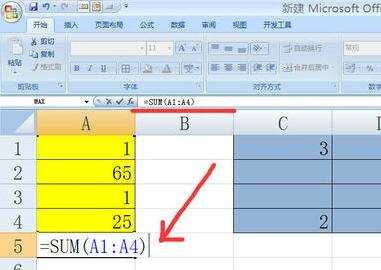
输入公式后按下ENTER键或者点击其余的单元格,求得和就在单元格内显示了出来。
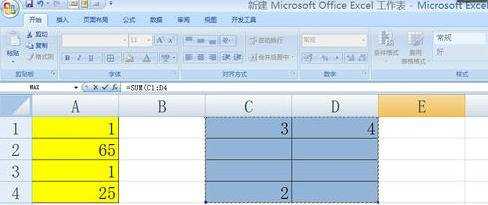
注意在输入了“=SUM(”,直接用鼠标点击区域的第一个单元格到拉到最后一个单元格,括号内就显示了求和区域的单元格地址,然后自己再输入后面的半个括号,最后按照步骤4进行即可。。
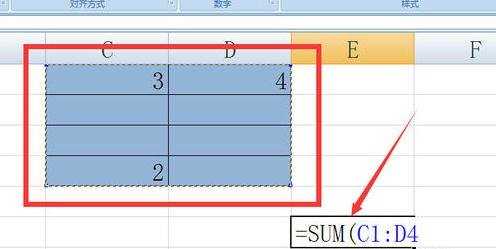
括号内输入单元格地址若干或者直接是数字也可以求和。
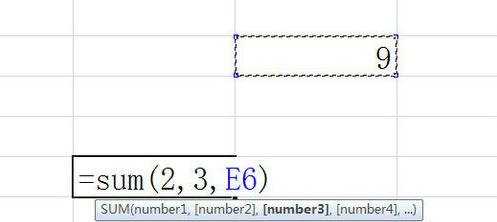
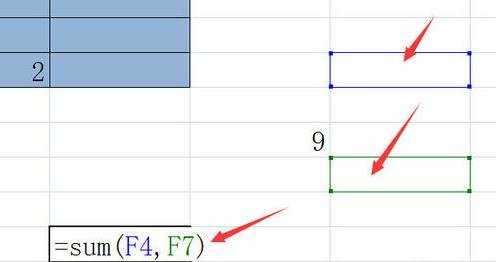
excel2007怎么用SUM函数求和相关文章:
1.Excel2007如何求和
2.excel2007怎么求和
3.excel求和函数SUM
4.多种Excel表格条件自动求和公式
5.Excel条件求和与最值函数的用法
6.怎么在excel中使用sum函数